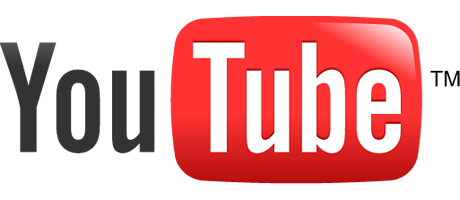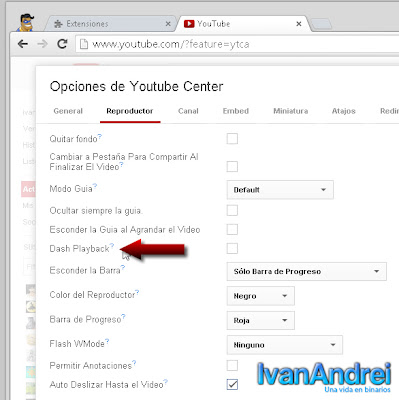El líder en almacenamiento de videos «YouTube», ha hecho últimamente algunos cambios en la forma de ver videos que han hecho algo incómodos al usuarios. En mi caso hay 3 cambios que no me gustan de YouTube y que son:
- La colocación de «Publicidad» dentro del video
- La «Limitación de la carga» del video cuando esta pausado (Buffering)
- El cambio automático de calidad del video cuando la conexión de Internet es lenta
¿Quién no pauso un video cuando la conexión a Internet era lenta con una velocidad de 256 o 512 Kbps para luego verla fluidamente? – Y luego se abría el resto de partes de la serie, dibujo animado, novela o película mientras se veía el video.
Ahora que la conexión de Internet ha evolucionado con velocidad de 2 MB, 4MB, 6 MB y hasta 50 MB o más, a veces el video de YouTube carga demasiado lento, y no es culpa del proveedor de Internet sino del servidor de YouTube que puede estar congestionado. La solución entonces para este problema era dejar pausado el video, pero ¡Oh Sorpresa!, ya no carga todo el video por los últimos cambios de YouTube.
La solución para cargar todo el video mientras esta con pausa
Se tiene que descargar un complemento, extensión o complemento de acuerdo al navegador que estás usando. Para esta prueba estoy usando el navegador Google Chrome y descargue la extensión «YouTube Center» desde la página oficial.
Instalación y configuración de YouTube Center
1) Descarga la extensión «YouTubeCenter.crx» para Google Chrome usando uno de los mirrors de https://github.com/YePpHa/YouTubeCenter/wiki
2) Ve a la página de las extensiones o desde la barra de direcciones escribiendo chrome://extensions/ – Luego arrastra el archivo descargado «YouTubeCenter.crx» hasta la página de las extensiones de Google Chrome.
3) Te aparecerá un aviso si deseas continuar con la instalación y seleccionamos «Continuar».
4) Luego nos aparecerá un aviso que confirma la instalación de la nueva extensión. Presionamos «Añadir».
5) Ahora abre la página de Youtube en donde te aparecerá el asistente de configuración de «YouTube Center». Selecciona «Go To Settings».
6) Selecciona la pestaña «Reproductor» y desmarca la opción «Dash Playback».
Ahora tus videos cargarán completamente desde el inicio hasta el final cuando este en modo pausa, recomendado cuando la conexión a Internet esta lenta.
Otros trucos
Cambiar la calidad de video por defecto
Por defecto YouTube reproduce los videos a la calidad de 360p, pero lo puedes cambiar a 480p, 720p o 1080p (Si esta disponible) gracias a la extensión. Esto lo puedes encontrar en la pestaña «Reproductor» – «Resolución automática».
Activar o desactivar la publicidad
Por defecto la extensión te elimina toda la publicidad. Si quieres tener la publicidad en los videos, ve a la pestaña «General» y desmarcar la opción «Quitar publicidad».
Activar o desactivar «Autodeslizar hasta el video»
Cuando instalas la extensión «YouTube Center» notarás que cada vez que miras un video se deslizar un poco hacia abajo. Si no te gusta, puedes desactivarlo en la pestaña «Reproductor» – «Auto deslizar hasta el video».
Redimensionar tamaño del reproductor
Un gran cambio que verán una vez instalada la extensión, es que el reproductor de videos cambiará su tamaño a «Grande». Si quieres volver al tamaño como estaba, ve a la pestaña «Redimensionar» y verifica que la opción «Tamaño del video» este seleccionado como «Pequeño».
Sabemos que YouTube permite ver los videos en 3 tamaños: Pequeño, Grande y a pantalla completa. Si quieres cambiar el tamaño del reproductor, lo puedes hacer también dentro de la pestaña «Redimensionar» que encontrarás las opciones para su modificación
- Botón de tamaño pequeño.- Mi recomendación es que este seleccionado «Pequeño».
- Botón de tamaño grande.- Mi recomendación es que este seleccionado «Grande».
Hay muchas otra opciones disponibles, pero aquí he publicado lo más recomendable. Si hiciste otro cambio que altero el buen funcionamiento de YouTube, puedes resetear la configuración como vino por defecto en la pestaña «General» y al final encontrarás la opción «Resetear Configuración».
Descarga: YouTube Center
Fuente: Addictive Tips